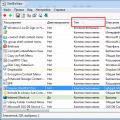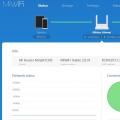Всем привет, уважаемые читатели. В сегодняшнем, небольшом материале я расскажу вам как можно быстро скинуть любую музыку со своего компьютера на мобильной устройство айфон или айпад. Делать это мы будем с помощью специальной программы от компании Apple, которая называется – iTunes.
На самом деле процесс загрузки музыки с компьютера на iPhone или iPad – очень прост. Достаточно один раз понять, как это происходит и потом сможете скинуть музыку с компьютера на раз, два, три.
Итак, проводить загрузку музыки с компьютера на айфон и айпад мы будем в несколько этапов. Вот эти этапы, для начала, рекомендую с ними ознакомиться:
- Установка iTunes. Если у вам не установлена программа iTunes, то я вижу смысл дать вам совсем небольшую инструкцию по ее установке. Если программа у вас уже есть, то, в принципе, этот этап вы можете безболезненно пропустить;
- Скинуть музыку в медиатеку. Здесь все просто: мы добавим необходимые вам композиции, музыку в медиатеку iTunes вашего айфон или айпад;
- Синхронизация. Это завершающий этап работы. Если говорить простым языком, на это этап, когда программа iTunes закачивает музыку на ваш айфон или айпад.
Приступаем к работе.
Установка iTunes
Повторюсь и скажу, что если у вас iTunes уже установлен, то этот этап пропускайте . Если же данного программного обеспечения у вас нет, то проделайте следующие шаги:
- Перейдите по этой ссылке;
- В открывшемся окне введите свой рабочий (в смысле – работающий) адрес электронной почты и нажмите кнопку “Загрузить”;
- После того как исполняемый файл с программой будет загружен на ваш персональный компьютер, вам нужно его запустить и установить программу. Сделать это не сложно.
Важно: скачивайте программу iTunes именно с того ресурса, ссылку на который я вам оставил. В противном случае вы рискуете загрузить на свое устройство какой-нибудь вирус, либо троянскую программу.
Переходим к следующему этапу.
Итак, iTunes мы установили, теперь осталось скинуть в медиатеку саму муызку. Сделать это можно следующим образом:
После того, как вам удалось скинуть всю необходимую музыку, осталось сделать завершающий шаг – синхронизировать музыку с устройством.
Синхронизация
Синхронизация производится очень просто – вам достаточно нажать на иконку вашего мобильного устройства, которая находится сверху бокового меню (скриншот ниже).
Синхронизация по Wi-Fi
Вы можете проделать все вышеописанные операции (скинуть музыку – синхронизировать айфон или фапад) по беспроводной сети Wi-Fi . Для этого перейдите в главное окно программы (нажав на кнопку – скриншот выше), спуститесь в самый низ и поставьте галочку напротив пункта “Синхронизация по Wi-Fi”.
Содержание
Одними из самых популярных устройств считаются iPhone и iPad с операционной системой ios. С ними просто прослушивать аудио, смотреть кино, читать любимые произведения, выполнять задачи, играть. Пользователи, только купившие такое устройство, не всегда знают, как музыку с компьютера скинуть на айфон или айпад. Существует огромное количество трудных и бесполезных инструкций. В статье описана простая инструкция, как правильно музыку с компьютера скинуть на айфон.
Формат музыки для айфона
Существует множество форматов, отличающихся качеством воспроизводимого звука при одинаковой мощности воспроизводимого устройства. Формат mp3 уже перестал быть единственным. И он не считается одним из лучших, при этом является самым популярным. Современные модели iPhone и iPad поддерживают любой формат. Мало кто знает, как закачать на айфон 6 музыку других форматов. При необходимости они преобразовываются с помощью программ. К воспроизводимым форматам относятся:
- aiff;
- aac protected;
- mp3 vbr;
- audible;
- apple lossless;
Способы скачать музыку на айфон
Закачать iPhone и iPad может любую композицию, но считывать устройство может не каждую. Использование программы iTunes – простой способ передачи и преобразования файлов. Предлагаем вашему вниманию пошаговую инструкцию, как загрузить на телефон желаемые материалы. С ней легко научиться скидывать песни, которые в дальнейшем будут считываться устройством.

Через программу iTunes
Итак, вот пошаговая инструкция:
- Установка программы iTunes на компьютер. Программа для скачивания музыки на айфон хранится на официальном сайте. Поддерживает обновленные версии Windows, Vista. На сайтах содержится много полезной информации, как добавить музыку на айфон через айтюнс и другие программы.
- После установки запускаем iTunes.
- Подключаем iPhone к компьютеру через USB-кабель.
- Добавляем понравившуюся композицию, которую желаете скинуть. Для этого нажимаем кнопку «Файл», переходим в «Добавить в медиатеку». Открываем нужную песню или несколько песен.
- Есть второй способ, как перенести композиции. Нажимаем «Добавить папку в медиатеку». Второй способ подходит для добавления большого количества композиций.
- Ожидаем, пока композиции определятся iTunes. Выбираем изображение вашего устройства и нажимаем.
- Открываем меню с композициями. Выбираем песни, которые желаете перекинуть. При необходимости нужно установить флажок напротив «Вся медиатека». Произойдет синхронизация.
- Нажимаем кнопку «Применить». Она расположена в нижнем правом углу iTunes. Ждем окончания синхронизации.
Если желаете скинуть фото, видео, приложения, то повторите всю вышеперечисленную процедуру. Через iTunes вручную обрабатываются аудио, видео и фото. Функция полезна при условии, что мультимедиа имеет больший размер, чем имеется на смартфоне. Добавление материалов различно в одной схеме, как добавить песни на айфон. Вместо раздела «Композиции» выберете необходимый, например, «Фильмы».

С помощью iTools
Использование iTools позволяет научиться, как добавить музыку в айфон. В программе пользователь может прописывать теги для упрощенного поиска, группировки и организации любого файла. Отдельно прописываются независимые настройки и устанавливается уровень громкости. Пользователь создает собственные плейлисты, составленные по жанрам, стилям, исполнителям. Материалы переносятся в смартфон через синхронизацию. Скачиваются как отдельные композиции, так и группы. Предлагаем простую инструкцию, как скинуть музыку на iPhone с использованием iTools:
- Запускаем программу iTools. При необходимости последняя обновленная версия хранится на официальном сайте. После запуска выбираем пункт «Файл», нажимаем «Добавить в медиатеку».
- Разбираемся, как в айтюнс добавить музыкальные файлы. Выбираем папку, содержащую аудио. Программа загружает как отдельные аудио, так и группу. Копируем материалы. Загружаются с помощью сочетания клавиш Ctrl + O или Command + О. Попробуйте скопировать и перенести файлы. Это самый простой способ, как перекинуть их.
- При загрузке учитывайте, что айтюнс использует метаданные, указанные тегами. Смело создавайте коллекцию файлов.
- Созданная коллекция доступна в разделе «Аудио». Чтобы материалы были загружены в память смартфона, требуется синхронизация.
- Могут возникнуть вопросы, как подключить айфон к компьютеру. Существуют несколько способов, советуем применять USB-кабель или интернет.
- Открываем вкладку «Устройства», нажимаем «Обзор» и выбираем нужное устройство. Ожидаем контакта.
- Во вкладке «Параметры» необходимо поставить галочку на функции «Обрабатывать аудио и видео вручную». Так самостоятельно удобно настраивать синхронизацию созданной коллекции по жанрам.
- Чтобы перекачать все материалы быстро, выбирайте функцию «Вся медиатека».
- После составления плейлиста проверяем количество свободного места на устройстве, а затем нажимаем «Применить».
- Используйте app store для скачивания приложений на iPhone.
- Настройка и передача аудио с айтюнс произвелась успешно.
Соглашусь с каждым, кто считает, что загружать контент в память iPhone, iPod Touch или iPad крайне неудобно и даже сложно. Это справедливо, т.к. возникает необходимость осваивать работу в фирменном медиакомбайне от Apple — iTunes. Но есть и своя изюминка: такой метод прекрасно организует, позволяет создать «правильную» медиаколлекцию и качественно ее оформить. Да, в устройствах на базе Android все гораздо проще, но сейчас не об этом.
Сегодня я расскажу вам как загрузить музыку в память айфона 3 различными способами: с компьютера через iTunes, с помощью файлового менеджера iTools и напрямую с iPhone через интернет.
Как загрузить музыку на айфон
Музыку в iPhone или любой другой iOS-девайс (iPod Touch или iPad) загрузить можно несколькими способами:
- с компьютера через ;
- с компьютера через файловый менеджер iTools;
- через интернет без подключения к компьютеру (для устройств с джейлбрейком).
Первые 2 способа предполагают загрузку музыкального контента с жесткого диска персонального компьютера на базе Windows или Mac OS X. Последний позволяет загружать музыку из сети интернет прямо с айфона без необходимости подключать его к ПК.
К сожалению, не все известные музыкальные форматы поддерживаются iTunes, а значит их загрузка в медиатеку невозможна.
Формат музыки для айфона
Айтюнс понимает следующие форматы аудиофайлов:
- MP3 (от 16 до 320 Kbps);
- MP3 VBR;
- AIFF;
- AAC Protected (из iTunes Store);
- Audible (формат 2,3,4);
- ALAC (Apple Lossless);
Официально в списке поддерживаемых айтюнсом музыкальных форматов нет популярного WMA (Windows Media Audio), при добавлении WMA-файлов, они автоматически конвертируются в AAC с битрейтом 128 кбит/с (по-умолчанию).
Если загрузить файл в медиатеку iTunes не удается, значит данный формат не поддерживается и его необходимо конвертировать в любой другой из указанного выше перечня.
Как загрузить музыку в iPhone через iTunes
Наверное самый сложный и самый долгий способ из имеющихся, но есть в нем и ряд преимуществ:
- в iTunes можно прописать ID3-теги для гибкого поиска, группировки и организации музыкальных файлов;
- все музыкальные дорожки можно украсить обложками, которые будут отображаться в нативном iOS-приложении «Музыка», медиатека станет красочной и приятной глазу;
- отдельным музыкальным файлам можно назначить независимые настройки эквалайзера и назначить свой уровень громкости;
- iTunes позволяет группировать музыкальные файлы в плейлисты, которые переносятся в iPhone в процессе синхронизации;
- айтюнс позволяет загружать в айфон сразу всю медиатеку или группы файлов по: плейлистам, жанрам, альбомам и артистам.
Как видите, вместе со всеми недостатками, загрузка аудиофайлов в айфон через iTunes имеет право на жизнь и для кого-то может быть востребована.
Для того, что «залить» музыку в память iOS-девайса необходимо предварительно загрузить ее в медиатеку айтюнса.

Еще раз обращаю ваше внимание на то, что если какой-либо файл в медиатеку загружен не был, он не поддерживается iTunes и его необходимо конвертировать, WMA-файлы конвертируются автоматически.
Синхронизация музыки из iTunes с iPhone
Для того, чтобы музыка из медиатеки айтюнс была загружена в память айфона, необходимо выполнить его синхронизацию:
- Подключите устройство к компьютеру USB-кабелем или по Wi-Fi.
- Запустите iTunes (если программа закрыта).
- Перейдите во вкладку «Обзор» в разделе «Устройства -> Модель вашего девайса».

- В списке «Параметры» установите галочку напротив «Обрабатывать музыку и видео вручную», это позволит гибко настраивать синхронизацию коллекции (целиком или отдельно по жанрам, исполнителям, альбомам и плейлистам).

- Перейдите во вкладку «Музыка» и установите галочку напротив «Синхронизировать музыку». Станут доступны настройки синхронизации музыкального контента.

- Если вы хотите загрузить все содержимое айтюнса, выберите пункт «Всю медиатеку», появится счетчик песен.

- Если вам не нужна вся коллекция или она не умещается в памяти устройства, выберите пункт «Избранные плейлисты, артисты, альбомы и жанры».

Обратите внимание, вместе с содержимым коллекции появился пункт «Автоматически заполнять свободное пространство песнями». Выберите его, если хотите заполнить музыкой все свободное место.
- Выберите плейлисты, жанры, артистов и альбомы которые хотели бы загрузить (установите галочки). Количество свободного места в памяти устройства отображается в панели рядом с кнопками «Вернуть» и «Применить».
- Закончив выбор щелкните на кнопке «Применить» и дождитесь окончания процесса синхронизации.

- После завершения синхронизации, музыка из iTunes станет доступна в iPhone, наслаждайтесь!
Как загрузить музыку в iPhone с компьютера с помощью iTools
Существует замечательная альтернатива iTunes, позволяющая максимально быстро загрузить музыку в айфон с компьютера без их синхронизации, называется она — iTools (скачать бесплатно).
iTools — это универсальный файловый менеджер позволяющий загружать/выгружать контент (музыкальный или видео) на/из iPhone с/на компьютер на базе Windows или Mac OS X.
Помимо всего прочего, данный менеджер позволяет переносить музыку из айфона на компьютер и обратно, причем аудиофайлы будут доступны прямо в нативном iOS-приложении «Музыка».
Он не обладает функциональностью айтюнса в организации музыкальной коллекции, но многим этого и не нужно, ведь прописать метаданные можно прямо в среде операционной системы.

Обратите внимание, что если вы загружаете один и тот же файл через iTunes (описанным выше способом) и через iTools, на iPhone в программе «Музыка» у вас будет 2 одинаковых файла.
Преимущества загрузки музыки через iTools:
- распространяется совершенно бесплатно;
- контент загружается без синхронизации, а это огромная экономия времени (большая коллекция и много софта увеличивает время синхронизации девайса с iTunes в геометрической прогрессии);
- загруженный контент доступен в приложении «Музыка» (как и при синхронизации айфона с iTunes);
- работает с устройствами без джейлбрейка;
- высокая скорость загрузки.
Недостатки iTools:
- нет поддержки русского языка (для загрузки музыки она и не нужна);
- не позволяет редактировать ID3-подписи (позаботьтесь об этом заранее);
- при загрузке одного и того же файла через iTunes и iTools в приложении «Музыка» будут дубликаты.
Третий и последний на сегодня способ загрузки музыкального контента в память iOS-гаджета позволяет скачать его из интернета прямо с айфона.
Как скачать музыку на айфон (из интернета без iTunes)
Следует сразу отметить, что данный способ работает на iPhone или iPad с . Можно, конечно, воспользоваться загрузчиками из App Store вроде iDownload Pro (ссылка) с встроенным медиапроигрывателем, только храниться скачанная музыка будет в самом приложении. Прослушивать ее вместе со всей коллекцией из родного iOS-приложения «Музыка» будет невозможно, что очень неудобно.
Если у вас iPhone или iPad с джейлбрейком, из интернета можно скачивать музыку прямо в медиатеку устройства. Для этого необходимо установить твик из Cydia — Bridge. Официально доступен в репозитории BigBoss (прописан в Cydia по-умолчанию), поддерживаются все устройства с iOS 5.x-7.1.х.
Перед тем, как воспользоваться преимуществами Bridge, необходимо найти прямую ссылку на загрузку музыкального файла. Прямая, означает без редиректа (переадресации), необходимости ввода «капчи», логинов и паролей.


Bridge не единственная программа позволяющая закачивать аудиофайлы в память айфона напрямую, есть еще несколько, к примеру — MewSeek. Официально доступно приложение в Cydia в репозитории BigBoss, стоит дороже чем Bridge в 4 раза ($9,99), но и обладает большим (с ударением на «и») функционалом: встроенной поисковой машиной на базе различных поисковых движков. Работают приложения идентично, на видео ниже вы можете ознакомиться с установкой и работой MewSeek и выбрать для себя оптимальное.
Видеоинструкция как загрузить музыку в iPhone при помощи MewSeek
Как видите, способов загрузки музыки в медиатеку айфона достаточно и сделать это просто. Если у вас возникли сложности или вопросы по теме, или вы знаете еще какой-либо метод, поделитесь в комментариях, администрация сайта и наши посетители будут вам благодарны.
Естественно, такое чудо техники, как iPhone, является не только средством коммуникации и связи, но и мощной мультимедийной платформой. Именно поэтому многие пользователи и задаются вопросом о том, как скачать песню на айфон, чтобы потом прослушивать ее непосредственно с мобильного гаджета.
Стандартный метод загрузки музыки
Самым примитивным способом и самым же неприемлемым для большинства пользователей является прямая загрузка трека или альбома непосредственно из магазина. Как скачать песню на айфон в этом случае? Нет ничего проще. Нужно зайти в магазин и выбрать себе понравившиеся композиции.
Другое дело, что практически все новинки или наиболее популярные композиции и альбомы являются платными. Вот теперь-то и приходится задуматься, а стоит ли тратить деньги на покупку музыки из официального источника, если ее запросто можно скачать в Интернете совершенно бесплатно?

Надо полагать, для многих ответ очевиден. Таким образом, вопрос о том, как скачивать песни на айфон 4, к примеру, с использованием оплаты, отпадает сам собой. Поговорим лучше о ситуации, когда музыка уже закачана на жесткий диск домашнего компьютера или ноутбука.
Использование подключения к компьютеру
Прежде чем рассматривать проблему, как скачивать песни с компьютера на айфон, естественно, нужно хотя бы подключить мобильный гаджет к компьютерному терминалу или ноутбуку. Само собой разумеется, что «родные» компьютеры от компании Apple айфон, как обычный флэш-накопитель, распознают легко и просто.

С «операционками» семейства Windows дело гораздо хуже. Дело в том, что, как ни крути, ОС Windows айфон при подключении даже через стандартные USB-порты 2.0/3.0 просто не видит.
Однако выход из такой ситуации есть. Здесь потребуется произвести некоторые предварительные действия.
Предварительные действия
Итак, что нам нужно, кроме прямого соединения гаджета с компьютером через USB-интерфейс или синхронизации посредством использования модулей беспроводной связи типа Wi-Fi или Bluetooth?

Нам нужно установить программу iTunes, рассчитанную на определенную модификацию ОС Windows. Вообще практически все специалисты и пользователи настоятельно рекомендуют устанавливать приложение iTunes версии не ниже 9.
Почему так? Да просто потому, что проблема "как скачать песни с компьютера на айфоны последних поколений" решена просто не будет. В некоторых случаях может потребоваться установка даже не чистой "девятки", а ее обновленной версии, вплоть до использования 10-й, 11-й или даже 12-й модификации. Соответственно, у последних версий приложения iTunes и возможностей побольше. Впрочем, вопрос не в этом.
Синхронизация iPhone через программу iTunes
Вот теперь мы вплотную подходим к поиску ответа на вопрос о том, как скачать песни на айфон 4, например, с использованием подключения к стационарному компьютерному терминалу и синхронизацией через приложение iTunes.
Выбор музыки можно произвести сразу или ставить на потом. Это уже на выбор пользователя. Сейчас в вопросе о том, как скачивать песни с компьютера на «айфон», мы остановимся именно на добавлении музыкальных треков, которые в дальнейшем предполагается перенести на «яблочный» гаджет.

Для этого запускаем программу iTunes и переходим к разделу «Музыка». Здесь есть два варианта: можно добавить музыку в виде файла, можно «закинуть» целую папку (см. меню добавления музыки в медиатеку). В принципе, оба способа хороши. При создании смешанных коллекций можно использовать добавление файлов поодиночке, при добавлении целых альбомов лучше добавлять папки. В принципе, в проблеме "как скачать песни с компьютера на айфон" существенной роли это не играет.
Понятно ведь, что на самом мобильном устройстве впоследствии можно будет создать свой собственный плейлист того же смешанного вида с разными треками от разных исполнителей. Суть не в этом. После добавления музыки в медиатеку ждем, пока файлы пройдут проверку. Как только ее результаты появились в основном окне программы, можно считать, что половина дела сделана.

Теперь подключаем свое устройство к компьютеру, опять же заходим в программу iTunes и в левой панели переходим к разделу «Устройства», где выбираем модификацию своего айфона. Рекомендуется в параметрах устройства при синхронизации указать обработку видео и музыки вручную.
Теперь дело за малым. В разделе «Музыка» необходимо просто отметить галочками нужные файлы и папки, после чего нажать кнопку «Синхронизировать» (или «Применить»). Кстати сказать, здесь тоже можно синхронизировать либо всю медиатеку, либо избранные плейлисты и т. д. Программа, в зависимости от версии, может сама выдавать запрос на подтверждение выбора.
Как видим, вопрос о том, как скачать песню на айфон с винчестера компьютерного терминала или ноутбука, имеет достаточно простое решение, с которым, думается, справится даже начинающий юзер.
Использование сторонних приложений
Естественно, только таким способом загрузка музыки на любой «яблочный» гаджет не ограничивается.
К примеру, очень многие пользователи, особенно среди молодежи, предпочитают использовать узконаправленные программы, устанавливаемые непосредственно на айфон. Весьма популярным приложением можно назвать iDownloader, которое предназначено для загрузки контента из социальной сети «ВКонтакте». Само собой разумеется, что предварительно приложение нужно установить на мобильный гаджет из хранилища App Store. Сама программа является бесплатной.
Для тех пользователей, которые в интернет-серфинге используют Safari, прекрасно подойдет утилита под названием UC Browser. Правда, осуществляется переход на сайт из запущенного приложения, а потом уже сама загрузка.
Но тут есть свои минусы. Во-первых, сохранение любого трека происходит с именем по умолчанию Untitled, а во-вторых, воспроизводить музыку придется только в ручном режиме (имеется в виду, каждый трек отдельно).

Кстати сказать, как альтернативу программе iTunes можно использовать не менее функциональное приложение под названием iTools. Принцип работы практически тот же.
Итог
Вот вкратце и все, что касается того, как скачать песню на айфон. Если подвести некий итог, можно сказать, что использование синхронизации с компьютером при помощи программы iTunes является оптимальным вариантом.
С другой стороны, при загрузке музыки из магазина можно быть твердо уверенным, что все файлы прошли проверку на предмет заражения вирусами. Кроме того, при такой загрузке и телефон будет защищен от проникновения вредоносного или шпионского ПО, а значит, доступ к нему извне полностью блокируется. Но разве наших людей это когда-то пугало? А вот денег за музыку, как это принято на Западе, точно никто платить не хочет.
Многие пользователи айфонов считают, что скачать и перекинуть музыку с компьютера на айфон – дело крайне непростое. И такое мнение небезосновательно. Действительно, чтобы перенести музыку с компьютера на iphone, пользователю приходится изрядно потрудиться и испробовать множество программ для компа, прежде чем он подберет подходящую для своего устройства.
Самые распространенные и действенные способы, как перекинуть музыку и песни в iPhone, приводятся в инструкции далее.
Закачивать песни в айфон, как и любой другое мобильное устройство на базе ОС iOS можно следующими способами:
1 скидывать с ПК или ноутбука посредством программы iTunes; 2 добавление музыкальных треков через утилиту iTools – популярного файлового менеджера; 3 добавить музыкальный трек в iPhone при отключенной сети – через джейлбрейк.Как видно из приведенного выше перечня, 2 первых способа отвечают на вопрос, как закачать музыку на iPhone с компьютера. Но этот метод подойдет далеко не каждому владельцу айфона, поскольку не вся музыка в сети находится в формате, который поддерживается iTunes, поэтому копирование треков не всегда возможно.
Какие форматы музыкальных файлов можно передавать
На айфон 4S и другие, более новые версии гаджета, могут загружаться музыкальные треки в следующих форматах:
- AIFF;
- MP3 VBR;
- MP3 (от 16 до 320 Kbps);
- Audible (формат 2,3,4);
- AAC Protected (из iTunes Store).
Если скопировать музыкальный трек в айфон посредством iTunes никак не получается – значит, выбран неправильный формат музыкального файла. Но загруженный на ПК ил ноутбук трек можно конвертировать в нужный формат в специальных программах.
Как загрузить и как перенести трек через iTunes
Этот способ как скинуть музыку с компьютера на айфон и как записать музыку в медиатеку – один из самых затратных по времени, но он имеет много преимуществ:
- Есть возможность прописывания ID3-тегиов, необходимых для эффективного поиска и систематизации музыкальных композиций.
- В приложении «Музыка» для музыкальных треком можно будет создать обложки, и каждый из них будет узнаваемым и легким в поиске среди многих других файлов.
- Для каждого трека присутствует возможность задать мощность звучания.
- Наличие возможности создания плейлистов и таким образом, группировке треков по направлениям для удобства прослушивания и поиска.
- Через iTunes загружать в айфон несколько файлов одновременно – например, целые плейлисты или альбомы.
Многих владельцев айфонов волнует вопрос, как перекачать музыкальные файлы с компьютера или ноутбука через iTunes на их мобильный гаджет. В нижепредставленной инструкции описывается, как перекачать скопированный из сети трек таким способом.
Во-первых, нужно загрузить трек в медиатеку утилиты iTunes, а для этого нужно выполнить следующие шаги:
- Запустить самую новую версию программного решения iTunes.
- Перейти в медиатеку и выбрать трек или группу музыкальных файлов, копия которых должна после всех действий оказаться на айфоне.
- Систематизировать коллекцию треков, которые будут закачиваться – создать обложки, плейлисты и т.п.
- Загрузить коллекцию из раздела «Музыка».
Если копированный трек так и не загрузился в память айфона, это означает одно – его разрешение для iTunes не подходит. Нужно перезаписать трек в другой программе, с нужным расширением, и проблема будет решена.

Синхронизация или как добавить музыку в айфон
После загрузки музыкальных треков из раздела «Музыка» процедура закачки не окончена – требуется еще синхронизировать файлы, которые были перенесены в айфон.
Для осуществления синхронизации необходимо:
- Подсоединить айфон к ПК или ноутбуку через кабель или WiFi.
- Открыть iTunes.
- Зайти в раздел «Устройства» на вкладку «Обзор».
- Найти раздел «Параметры» и отметить пункт «Обрабатывать музыку и видео вручную». После можно будет производить синхронизацию одного или нескольких музыкальных композиций по разным критериям.
- Чтобы настроить синхронизацию под свои требования нужно на вкладке «Музыка» отметить пункт «Синхронизировать музыку».
- Выбрать, какие файлы нужно загрузить – абсолютно все или выборочные, отметить нужное галочкой.
- Нажать «Применить» и дождаться окончания процесса синхронизации.
После всех проделанных шагов музыка будет доступна на айфоне, можно слушать и получать удовольствие, а также ставить любимые мелодии на звонки и смс.
Инструмент iTools и как загрузить музыку с его помощью
Программа iTools превосходит айтюнс по простоте и легкости закачки файлов, т.к. она не требует синхронизации. Эта программа совершенно бесплатная и ее можно свободно закачать из сети.
Кстати, если вы думаете, как сбросить музыку с iPhone на компьютер, т.е. совершить обратное действие, программа может вам в этом помочь. Иногда пользователь скачивает мелодии с интернета через любимый девайс, а затем хочет перекинуть их с iPhone на компьютер. Для таких пользователей программа iTools станет универсальным инструментом передачи и обработки музыкальных файлов.
Единственный недостаток iTools – ограниченная функциональность по сравнению с возможностями айтюнс по организации музыкальных треков. В ней нет функции создания плейлистов и альбомов.
Чтобы узнать, как переписать музыку из памяти ПК или ноутбука в айфон, нужно осуществить ряд шагов:
1 Подсоединить гаджет к ПК или ноутбуку через USB-порт, открыть iTools . 2 Зайти в меню «Музыка» и нажать на кнопку «Импорт». 3 Отметить и открыть нужные музыкальные треки.Вот и все – процедура переноса треков завершена. Чтобы прослушать любимую музыкальную композицию, необходимо зайти в раздел «Музыка» и выбрать ее.

Следует отметить, что файловая утилита iTools не лишена недостатков. Она имеет много преимуществ, но в ней обнаруживаются и несовершенства
Итак, плюсы iTools – это:
- свободный доступ к программе без необходимости оплаты;
- экономия времени за счет отсутствия функции синхронизации;
- легкость доступа к закачанным файлам через раздел «Музыка»;
- неплохая скорость загрузки треков.
Минусы программы iTools заключаются в следующих моментах:
- отсутствие русскоязычной версии (но она не так уж необходима в простой процедуре закачки треков, ведь даже пользователь, не владеющий английским, интуитивно поймет, что делать, т.к. интерфейс менеджера простой и понятный);
- нет возможности редактирования ID3-подписей;
- если 2 одинаковых музыкальных трека закачать и через айтюнс, и посредством iTools, в айфоне окажутся одинаковые файлы.